Editor de Wix: cambiar la og:image
3 min de lectura
Elige qué imagen en miniatura mostrar al compartir tu sitio en Facebook, X u otras redes sociales. Puedes establecer una og:image diferente para cada página de tu sitio o la misma imagen para todo el sitio.
En este artículo, obtén más información sobre lo siguiente:
Cambiar la og:image para una página
Establece una og:image única para cada página o para una página individual de tu sitio. Haz que cada página se destaque del resto y crea una experiencia personalizada al compartir la página en las redes sociales.
Para cambiar la og:image de una página individual:
- Haz clic en Páginas y menú
 en el menú a la izquierda del Editor.
en el menú a la izquierda del Editor. - Haz clic en la página correspondiente.
- Haz clic en Más acciones
 .
. - Selecciona Redes sociales.
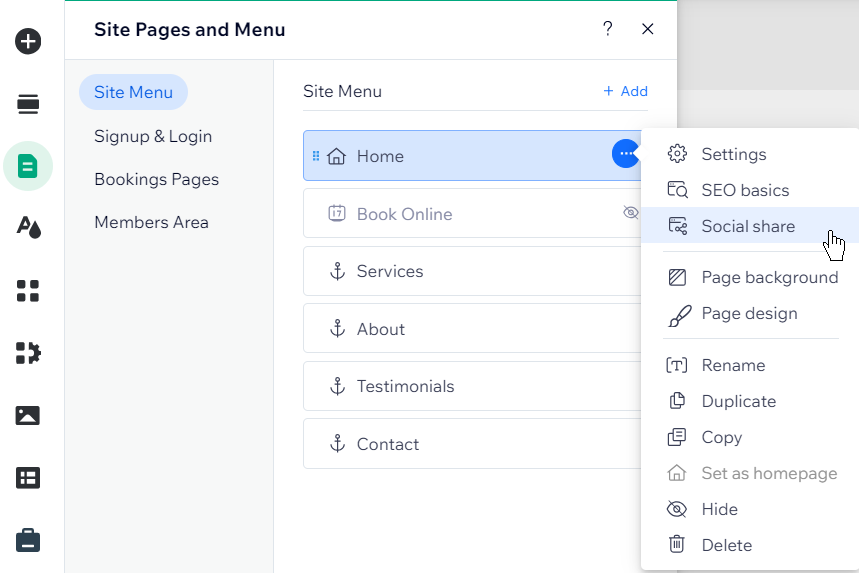
- Haz clic en Cargar imagen.
- Selecciona una imagen o haz clic en Subir multimedia para cargar una nueva.
- Haz clic en Agregar a la página.
- Publica el sitio.
¿Sabías lo siguiente?
Cambiar la og:image del sitio
También puedes establecer una og:image para cada página de tu sitio para reforzar tu imagen de marca y proporcionar una experiencia uniforme a la hora de compartir contenido.
Para cambiar la og:image de todo tu sitio:
- Abre los Ajustes del sitio.
- Haz clic en Ajustes del sitio web.
- Desplázate hacia abajo hasta la sección Imagen general para redes sociales haz clic en Subir imagen.
- Selecciona una imagen o haz clic en Subir multimedia para cargar una nueva.
- Haz clic en Elegir archivo para agregarlo.
- Haz clic en Guardar en la parte superior del panel de control.
- Publica el sitio.
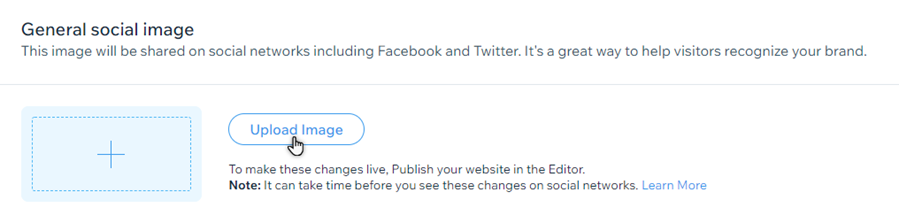
Preguntas frecuentes
Selecciona una pregunta para obtener más información sobre las imágenes og:image.
¿Deben tener un tamaño específico las imágenes?
¿Qué sucede si no agrego una imagen og:image para una página?
¿Qué imagen se muestra cuando comparto una entrada del blog en Facebook?
¿Te ha sido útil?
|